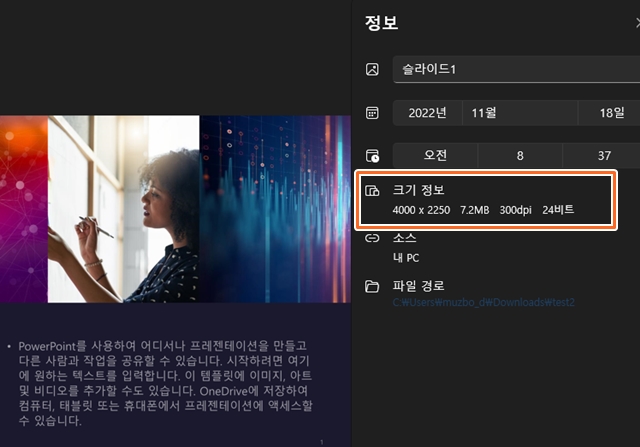반응형

파워포인트에서 작업한 결과물을 ppt, pptx 를 파워포인트가 없는 곳에 공유를 하거나, 다른 창작물로 작업이 필요할 때 이미지파일로 변환하는 경우가 있습니다.
파워포인트 파일을 이미지로 변환하는 방법은 그림과 같이 다른 이름으로 저장을 할때 파일 형태를 이미지 형식으로 저장하면 됩니다. ▼
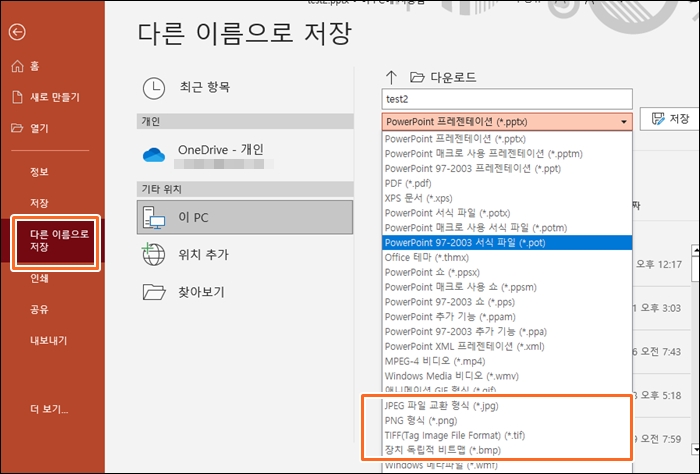
이렇게 이미지로 저장을 하게되면 파워포인트는 기본적으로 96pdi 의 저해상도로 변환이 되는데요.
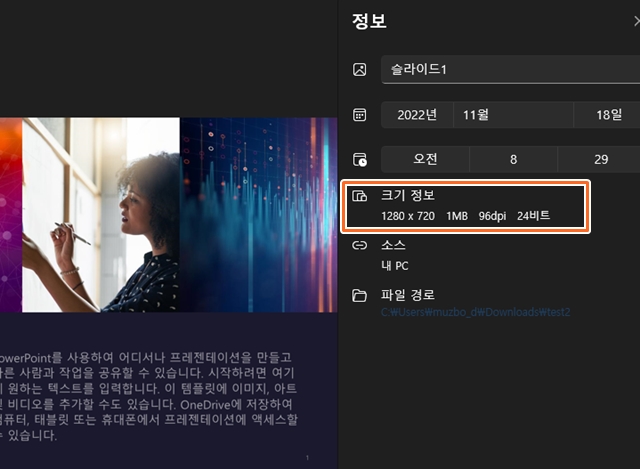
고해상도의 이미지로 변환을 하고자 할때는 레지스트리 값을 추가해야하는데
오늘은 파워포인트를 고해상도 이미지로 변환하는 방법을 소개합니다.
■ 따라하기
1. 윈도우 검색창에서 'regedit'를 입력한 후 '레지스트리 편집기'를 실행합니다.▼

2. 그림과 같은 경로로 이동을 하는데.. 아래 소개하는 파워포인트 버전별로 다른 경로로 이동해야 하니 주의바랍니다. ▼
오피스 365 / 2019 / 2016
HKEY_CURRENT_USER\Software\Microsoft\Office\16.0\PowerPoint\Options
PowerPoint 2013
HKEY_CURRENT_USER\Software\Microsoft\Office\15.0\PowerPoint\Options
PowerPoint 2010
HKEY_CURRENT_USER\Software\Microsoft\Office\14.0\PowerPoint\Options
PowerPoint 2007
HKEY_CURRENT_USER\Software\Microsoft\Office\12.0\PowerPoint\Options

3. 파워포인트 버전별로 다른 options 폴더를 선택, 마우스 오른 메뉴 - 새로 만들기 - DWORD(32비트) 값을 선택합니다. ▼

4. 새로 추가한 항목이름를 ExportBitmapResolution 로 입력한 후 더블클릭하여 그림과 같이 값과 단위를 지정합니다. ▼
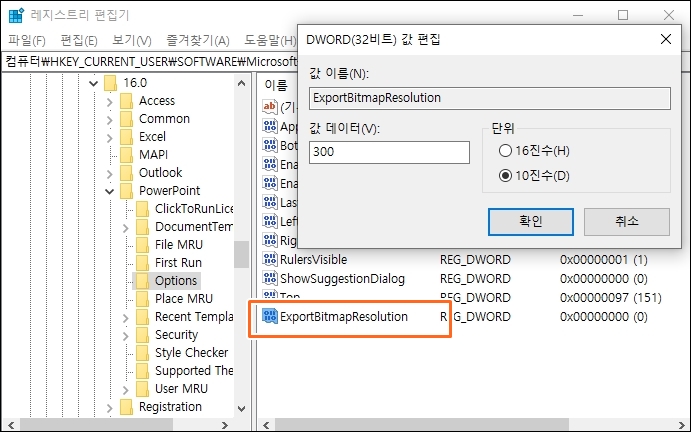
※ 다음은 레지스트리값별로 구현이 되는 해상도이니 참고하세요
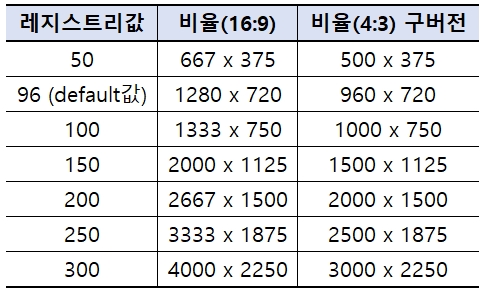
5. 레지스트리 편집기를 종료한 후, 다시 이미지 파일로 변환을 하면 그림과 같이 고해상도로 변환되는 것을 확인할 수 있습니다. ▼